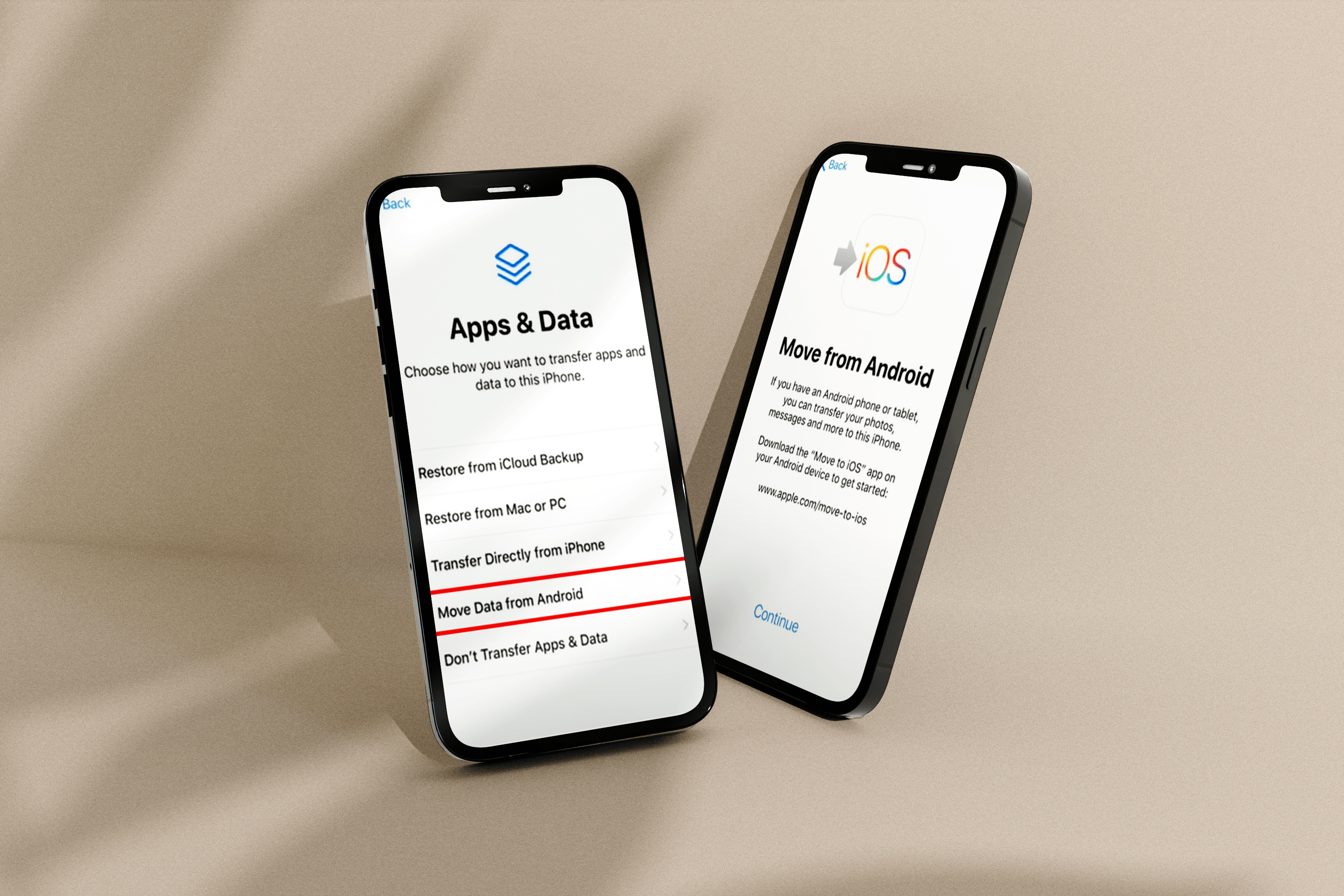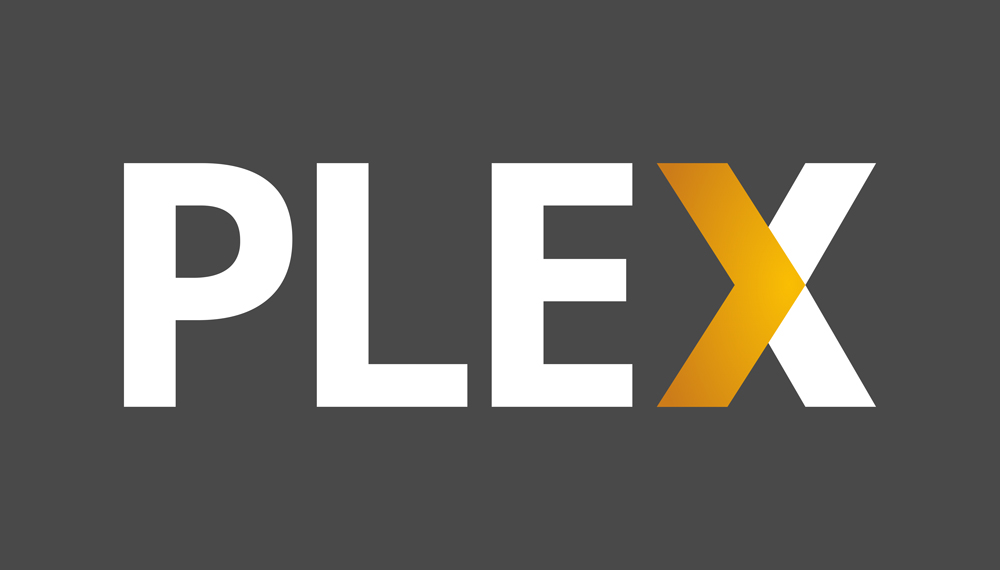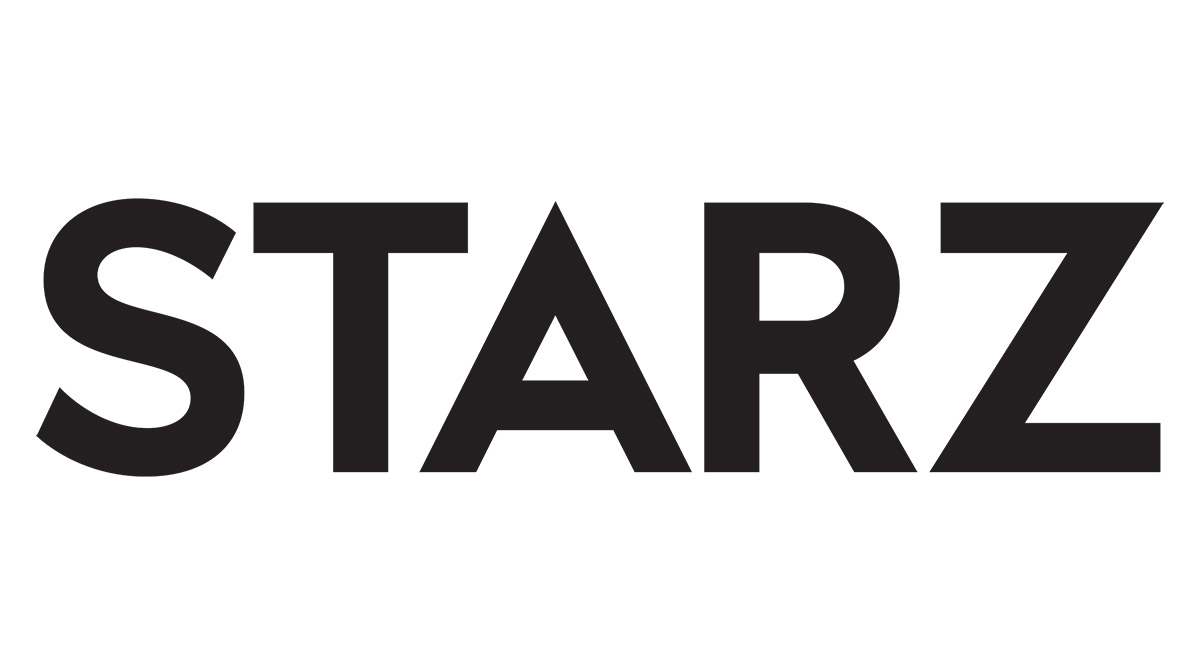Browserul web Safari al Apple facilitează adăugarea și utilizarea marcajelor, iar capacitatea sa de a se sincroniza cu celelalte Mac-uri și iDevice-uri îl face o opțiune populară. Dar în Safari îi lipsește în mod ciudat o opțiune importantă: capacitatea de a sorta marcajele.
Când adăugați marcaje la principalul dvs Marcaje folder sau orice subdosare pe care le-ați creat, Safari le plasează în ordine cronologică. Adică, continuă să adauge cele mai recente marcaje în partea de jos a listei. Pe măsură ce adăugați mai multe marcaje de-a lungul timpului, acest lucru poate duce rapid la un aspect dezordonat în care este greu să găsiți ceea ce căutați.
Utilizatorii pot deschide Managerul de marcaje Safari (Opțiune-Comandă-B) pentru a-și rearanja manual marcajele făcând clic și trăgându-le, dar nu există posibilitatea de a sorta automat marcajele în ordine alfabetică sau după orice alt criteriu.


Sortați marcajele în Safari cu o aplicație terță parte
Din fericire, există o soluție terță parte. SafariSort este un utilitar gratuit care, în mod surprinzător, face un lucru: sortează marcajele Safari. Pentru a o încerca, accesați site-ul web SafariSort și descărcați cea mai recentă versiune a aplicației (versiunea 2.0.2 de la data publicării acestui articol, care funcționează pe macOS Mojave 10.14.0).

Rețineți că poate fi necesar să lucrați cu Gatekeeper pentru a deschide aplicația și să vă ajustați setările pentru a acorda aplicației permisiunea de a vă accesa marcajele Safari. Odată ce ați instalat și ați dat aprobările necesare aplicației, rulați SafariSort din folderul Aplicații și alegeți să sortați toate marcajele și folderele împreună alfabetic sau să păstrați folderele în partea de sus și să sortați marcajele individuale în ordine alfabetică sub ele.

Aplicația va procesa pentru un moment, a cărui lungime depinde de numărul de marcaje Safari pe care le aveți. După ce ați terminat, lansați Safari și deschideți Marcaje. Ar trebui să le vedeți acum toate sortate alfabetic, ceea ce va face lucrurile mult mai ușor de găsit în continuare.
Singurul dezavantaj este că SafariSort nu funcționează în timp real pe măsură ce adăugați marcaje. După ce v-ați sortat marcajele, noi marcaje vor continua să fie adăugate în partea de jos a listei, conform comportamentului implicit al Safari. Prin urmare, va trebui să rulați SafariSort manual de fiecare dată când doriți să resortați marcajele. Pentru cei care adaugă o mulțime de marcaje Safari în mod regulat, puteți încerca, de asemenea, să creați o acțiune Automator care rulează SafariSort într-un program regulat.
Actualizare: Sortați marcajele Safari prin Finder
Reader James ne-a trimis un e-mail după publicarea acestui articol pentru a recomanda o altă modalitate de a vă sorta marcajele Safari fără a utiliza aplicații terțe. Pentru a începe, creați un folder gol pe desktop. Vom folosi acest folder ca intermediar pentru a ne sorta marcajele alfabetic. Apoi, deschideți Managerul de marcaje Safari (Opțiune-Comandă-B), selectați toate marcajele dvs. (asigurându-vă că deselectați orice folder, dacă este necesar) și apoi trageți și plasați marcajele în noul dvs. folder.

Toate marcajele dvs. vor apărea în dosar ca Locația site-ului fișiere (.webloc). În majoritatea configurațiilor Finder, pur și simplu glisarea și fixarea marcajelor în dosar le va sorta alfabetic. Dacă nu, utilizați coloanele Finder pentru a le sorta. Apoi, ștergeți marcajele din Managerul de marcaje Safari. În cele din urmă, trageți și plasați marcajele din dosarul Finder înapoi în Managerul de marcaje Safari.

Aceasta va adăuga din nou marcajele în ordine alfabetică:

O notă: dacă aveți foldere în Marcaje Safari, cum ar fi Favorite folderul din exemplele noastre de capturi de ecran, asigurați-vă că acordați atenție indicatorului de linie albastră când trageți marcajele înapoi în Safari. Locația liniei albastre va indica dacă marcajele dvs. vor cădea în directorul de marcaje de nivel superior sau într-unul dintre dosarele dvs. Vedeți captura de ecran de mai jos pentru o comparație:

În stânga, linia albastră din exteriorul pictogramei folderului înseamnă că marcajele vor cădea în directorul de nivel superior. În partea dreaptă, linia albastră fiind ușor deplasată înseamnă că marcajele dvs. vor cădea în Favorite pliant. Acest lucru poate fi ușor dificil, dar țineți apăsat mouse-ul când trageți marcajele și repoziționați cursorul până când indicatorul albastru se află în locația dorită.